windows10系统怎么扫描文件 Win10如何扫描文件到电脑
时间:2023-11-01 来源:互联网 浏览量:167
windows10系统怎么扫描文件,在当今信息爆炸的时代,电脑作为我们工作和生活中必不可少的工具,承载着大量的数据和文件,随着时间的推移,这些文件可能会变得杂乱无章,甚至丢失。为了更好地管理和保护这些重要文件,Windows10系统提供了一种方便快捷的扫描文件功能。通过Win10系统,我们可以轻松地将纸质文件扫描并保存到电脑中,让文件管理变得更加高效和便捷。接下来本文将详细介绍Win10系统如何扫描文件到电脑,让我们一起来了解吧。
具体步骤:
1.把文件|身份证等需要扫描的东西放入扫描仪中。

2.然后点击开始菜单——打印机和设备;
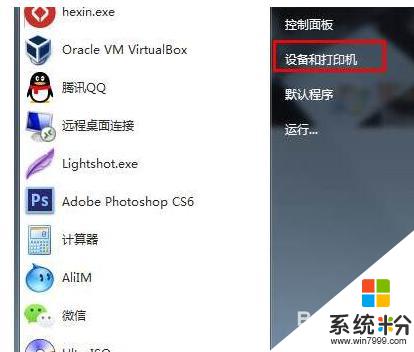
3.打开之后,可以看到我们安装的扫描仪或多功能一体打印机;
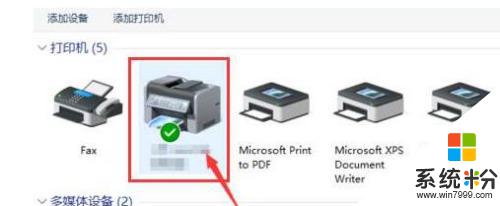
4.找到“扫描文档或图片”,双击打开 (不同的扫描仪或打印机扫描选项不同,有些右键点击图标可以找到扫描怀选项)

5.这时出现了扫描窗口,扫描颜色格式、文件类型、分辨率、亮度、对比度等都设置确定好后。点击“扫描”;
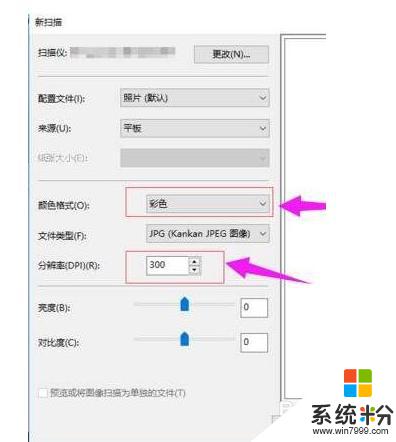
6.开始扫描;
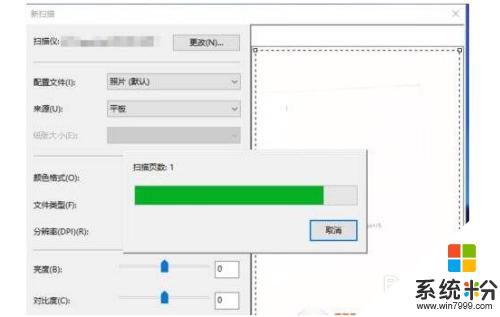
7.之后会出现提示保存在什么位置,我们自己设置一下。储存在电脑上就可以了。
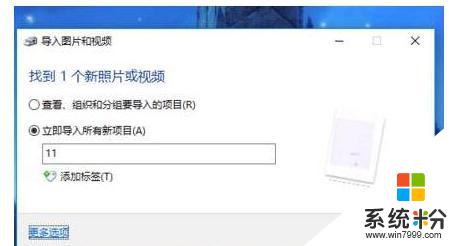
8.扫描后得到图片的默认保存位置为“我的文档》图片”;
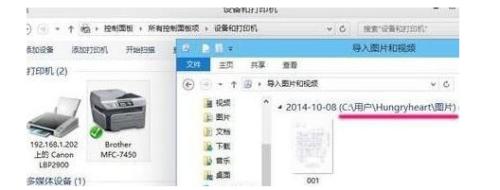
9.操作完成扫描完毕,打开我的文档 - 图片即可得到图片!最后得到身份证正反两面两张图片。

以上就是Windows 10系统如何扫描文件的全部内容,如果您遇到类似的问题,请按照本文所述步骤进行修复,我们希望这些信息能为您提供帮助。
我要分享:
相关教程
- ·w10系统怎么扫描文件到电脑 Windows10如何将文件扫描到电脑
- ·win10打印机扫描文件到电脑怎么操作 Windows10如何将文件扫描到电脑
- ·从打印机扫描文件到电脑 win10系统打印机如何进行扫描
- ·Win10如何使用扫描仪扫描文件?Win10使用扫描仪的方法!
- ·windows10系统怎么使用扫描仪 win10系统打印机如何进行文档扫描
- ·windows10打印机扫描在哪 win10系统打印机如何扫描到电脑
- ·桌面文件放在d盘 Win10系统电脑怎么将所有桌面文件都保存到D盘
- ·管理员账户怎么登陆 Win10系统如何登录管理员账户
- ·电脑盖上后黑屏不能唤醒怎么办 win10黑屏睡眠后无法唤醒怎么办
- ·电脑上如何查看显卡配置 win10怎么查看电脑显卡配置
win10系统教程推荐
- 1 电脑快捷搜索键是哪个 win10搜索功能的快捷键是什么
- 2 win10系统老是卡死 win10电脑突然卡死怎么办
- 3 w10怎么进入bios界面快捷键 开机按什么键可以进入win10的bios
- 4电脑桌面图标变大怎么恢复正常 WIN10桌面图标突然变大了怎么办
- 5电脑简繁体转换快捷键 Win10自带输入法简繁体切换快捷键修改方法
- 6电脑怎么修复dns Win10 DNS设置异常怎么修复
- 7windows10激活wifi Win10如何连接wifi上网
- 8windows10儿童模式 Win10电脑的儿童模式设置步骤
- 9电脑定时开关机在哪里取消 win10怎么取消定时关机
- 10可以放在电脑桌面的备忘录 win10如何在桌面上放置备忘录
win10系统热门教程
- 1 Win10系统ie主页修改不了该怎么办?通过注册表 修改ie主页的方法!
- 2 win10回收站清空后怎么找回 win10删除的文件如何找回
- 3 Win10连接移动硬盘提示:文件或目录损坏且无法读取 怎么解决?
- 4Win10系统中qq音乐缓存占用空间怎么删除?qq音乐缓存在哪
- 5怎么删除win10运行记录|删除win10运行记录的方法
- 6win10该磁盘已经包含最大分区数该怎么办?
- 7win10分辨率在哪里看 win10屏幕分辨率设置在哪里
- 8win10打开iis管理器 Win10系统中如何打开IIS管理器
- 9给win10系统设置登录密码的步骤 怎么给win10系统设置登录密码方法
- 10Win10玩lol服务器连接异常该怎么办?
最新win10教程
- 1 桌面文件放在d盘 Win10系统电脑怎么将所有桌面文件都保存到D盘
- 2 管理员账户怎么登陆 Win10系统如何登录管理员账户
- 3 电脑盖上后黑屏不能唤醒怎么办 win10黑屏睡眠后无法唤醒怎么办
- 4电脑上如何查看显卡配置 win10怎么查看电脑显卡配置
- 5电脑的网络在哪里打开 Win10网络发现设置在哪里
- 6怎么卸载电脑上的五笔输入法 Win10怎么关闭五笔输入法
- 7苹果笔记本做了win10系统,怎样恢复原系统 苹果电脑装了windows系统怎么办
- 8电脑快捷搜索键是哪个 win10搜索功能的快捷键是什么
- 9win10 锁屏 壁纸 win10锁屏壁纸设置技巧
- 10win10系统老是卡死 win10电脑突然卡死怎么办
